時間:2024-04-21 來源:互聯網 瀏覽量:
在使用Windows10輸入法時,有時候會出現輸入法突然變成繁體字的情況,讓人感到困惑和不方便,要解決這個問題,可以通過簡單的操作將繁體字轉換為簡體字。這樣不僅可以提高輸入效率,還能避免出現翻譯錯誤和理解偏差。掌握如何在Windows10輸入法中進行簡繁體字的轉換是非常重要的。
方法如下:
1.首先我們按著win+x按鍵
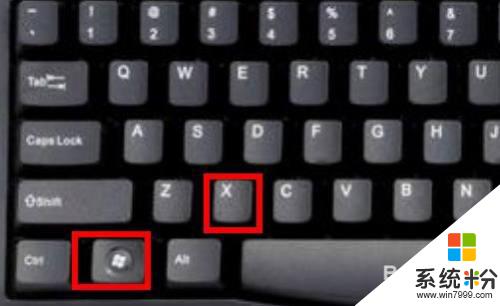
2.選擇設置進去
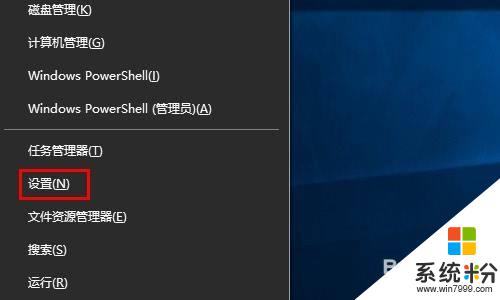
3.點擊時間和語言
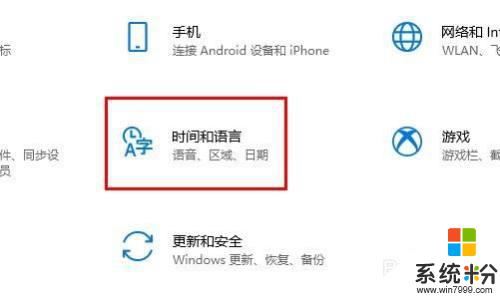
4.點擊語言
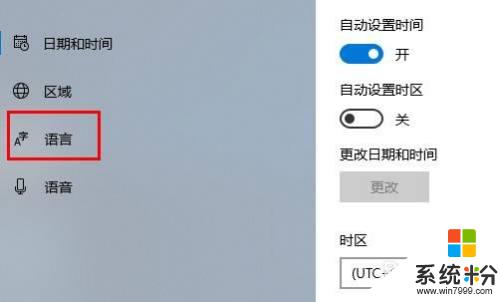
5.點擊中文(中國人民共和國) 先點擊一下會出來選項 在點擊選項進去
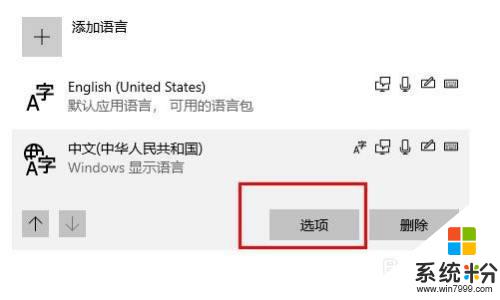
6.往下拉最底下找到 鍵盤下麵你正在使用的輸入法 點擊他 選擇選項進去
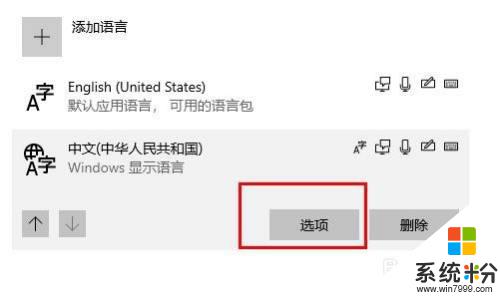
7.點擊常規
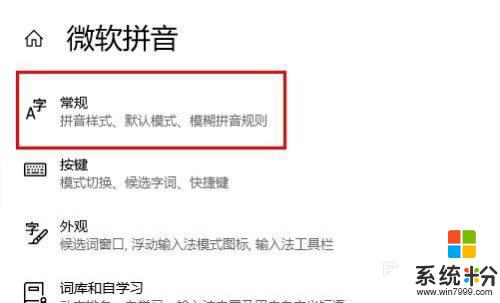
8.在 選擇字符集這裏下麵 選擇簡體中文
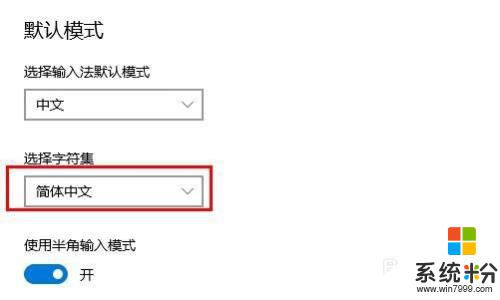
以上是電腦輸入法打出來的字是繁體字的全部內容,如果你遇到了相同的問題,可以參考本文中介紹的步驟來進行修複,希望這對你有所幫助。